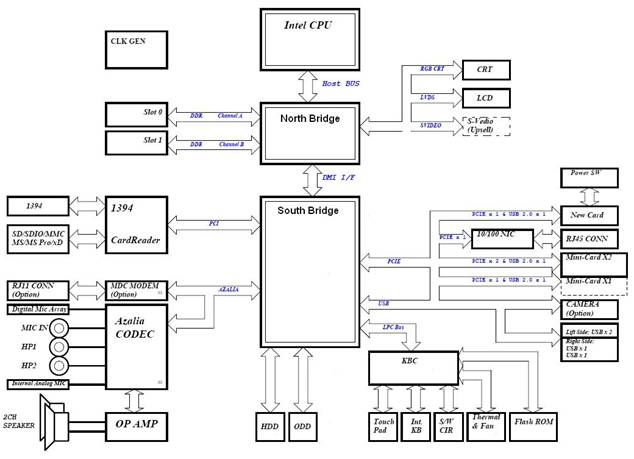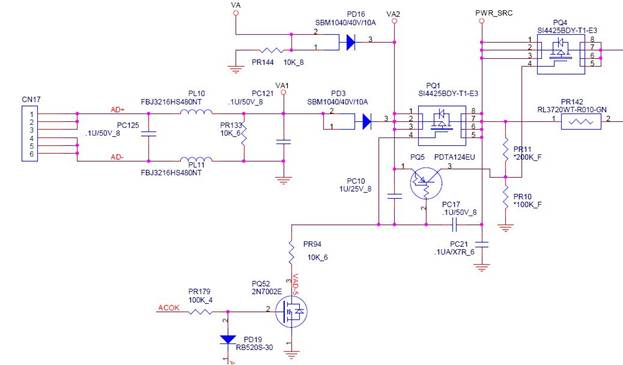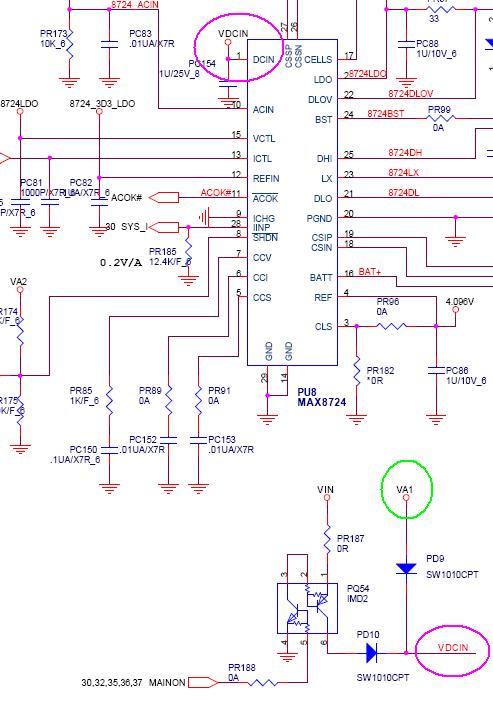Начало.
Итак, НЕ нужно, сломя голову браться за паяльник и начинать перепаивать все, что видно!!!
Как говорят мастера: "не будь обезьяной с паяльником! " 
Для начала новичок должен иметь понятие о том, как устроена системная плата ноутбука или десктопа. Мы же поговорим о платах ноутбуков.
Поэтому мы изучим структуру платы, узнаем больше о режимах электропитания и переходах между ними во время запуска платы, поговорим о шинах и интерфейсах, используемые платами сегодня, затронем работу ШИМов и т.д
Сначала необходимо научиться правильно диагностировать неисправность. Для этого необходимо иметь базовые знания по электронике (проверка конденсаторов, резисторов, транзисторов, различие между "ПЛЮС и МИНУС" и т.д), а затем иметь представление о работе системной платы, а также правильно идентифицировать компоненты на плате - это очень важно!
В следующем примере картинки - начало типичной архитектуры от Intel.
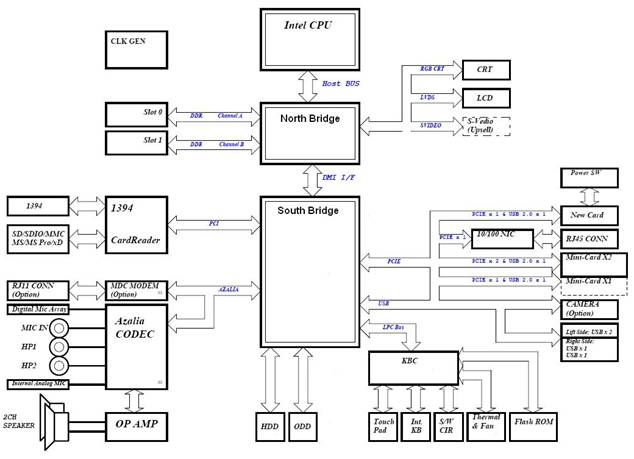
Характерной особенностью КОНКРЕТНО этой архитектуры является то, что RAM (ОЗУ) находится под управлением Северного моста, в который Intel интегрировала контроллер памяти. А в архитектуре AMD - контроллер памяти, как правило, был интегрирован в процессор (CPU). До недавней поры это было главным различием между двумя производителями. Что касается современных процессоров, то разработчики компании Intel решили пойти по стопам AMD - тоже интегрировать контроллер памяти в процессор для того, чтобы он связывался с памятью напрямую. Например, процессоры Intel Core i3, i5 и i7 поставляются с интегрированным контроллером памяти. В данном случае мы обсуждаем не самую современную плату от Intel.
Блок-схема показывает, что ранее контроллер памяти был встроен в Северный мост (Intel официально такой контроллер называет - Memory Controller Hub).
Теперь кратко рассмотрим наиболее важные компоненты материнской платы. На нашей плате Северный и Южный мосты связаны друг с другом быстрой шиной DMI.
Контроллер клавиатуры, известный как KBC (Keyboard Controller) или ЕС (Embedded Controller), является главным микроконтроллером платы, который отвечает практически за все, что работает на материнской плате: от контроля постоянного тока и зарядки аккумулятора, регулировки яркости подсветки и датчика температуры процессора, до запуска платы. В общем, мультиконтроллер мониторит состояние системы. После запуска системы, EC не останавливает свою работу (в отличии от системы BIOS, которая приостанавливает работу большинства функций),он по-прежнему контролирует температуру процессора (управляя вентилятором), инвертор и батарею, обеспечивает поддержку для тачпада и встроенной клавиатуры, участвует в обмене данными с BIOS (по запросу) и т.д. Так что можно сказать без преувеличения, что мультиконтроллер является сердцем платы, хоть он главным образом выполняет процедуры, хранящиеся в BIOS.
BIOS (базовая система ввода-вывода) – является небольшой программой, записанной на микросхему памяти, которую ноутбук (или компьютер) использует сразу же после включения. Его задача – опознать устройства (процессор, память, видео, диски и т. д.), проверить их исправность, инициировать, то есть запустить, с определенными параметрами и затем передать управление загрузчику операционной системы.
BIOS также имеет встроенную самодиагностику (POST - Power On Self Test).
Эта процедура позволяет проверить все шины интерфейсов и подключенных к ним устройств. Кроме того, BIOS может представить результаты тестов в шестнадцатеричном коде, который можно считывать с помощью специальных диагностических карт (ПОСТ-карты). Чтение берется из порта 80h. POST процедура начинается с выдачи сигнала сброса для всех устройств, в том числе процессора. После этого проверяются интерфейсы. И если результат не корректно вернулся в EC, то процедура POST останавливается (Обычно на ПОСТ-карте указывается код ошибки). Последовательно проходят проверку шины- PCI, USB, PCIe и т.д., происходит инициализация и настройка графического чипсета. В Конце BIOS ищет устройство, с которого возможна загрузка операционной системы- иными словами БИОС ищет с чего бы начать загрузку системы (жесткий диск, оптический привод, LAN, USB устройства). Обычно БИОС ищет на доступных носителях загрузчик операционной системы MBR и передаёт управление операционной системе (ОС). ОС по ходу работы может изменять большинство настроек, изначально заданных в BIOS. После этого BIOS почти полностью передает управление ОС, хотя имеются и исключения из этого правила- поговорим об UEFI.
UEFI - Это U nified E xtensible F irmware I nterface – Расширяемый Интерфейс Встроенного ПО. Разрабатываться он начал уже относительно давно, с 2001 года, занималась этим компания Intel, и данная разработка изначально предназначалась для серверного процессора Itanium. Что подтолкнуло разработчиков заняться UEFI Boot? А то, что ядро Itanium было принципиально новым оборудованием и никакая версия BIOS, не работала с ним, доработки тут помочь не могли. Первоначально появилась EFI, и первый кто ее начал использовать оказалась компания Apple. Она начала устанавливать EFI на все выпускаемые ею ПК и ноутбуки. С 2006 года эта компания при сборке компьютеров и ноутбуков использует процессоры Intel. За год до этого, к аббревиатуре EFI была добавлена еще одна буква - U, за этой буквой скрывается слово Unified. Cлово говорит о том, что разработкой интерфейса UEFI Bios занимается сразу несколько компаний- к ним относятся Dell, HP, IBM, Phoenix Insyde, и конечно же, вездесущая компания Microsoft, потому что именно она является основным разработчиком операционных систем.
Что делать с BIOS?
В далеком прошлом, когда программисты разрабатывали эту систему, никто из них не задумывался над тем, сколько еще ей придется работать. Но время шло, техника менялась, и многие новинки приходилось вписывать в старую систему, и все может быть и дальше шло также, если бы не начали вылезать проблемы. Одна из них заключается вот в чем, современные жесткие диски уже могут достигать размеров 3Тб, а вот старая BIOS видит только 2Тб. Получается, что компьютеры, оснащенные BIOS, ограничены в объемах памяти, кроме этого каждый производитель материнских плат делал свои интерфейсы, что путало пользователей. Все совсем иначе выглядит с применением UEFI, объем жесткого диска, тут можно сказать неограничен, кроме того в новой системе единый для всех интерфейс. Это облегчает жизнь не только пользователей, но и разработчиков программ которые запускаются до загрузки Windows. В UEFI есть множество новых дополнительных функций, которые были недоступны в старых версиях, это например резервное копирование данных. И убраны некоторые лишние функции, уже неиспользуемые в наше время.
Основные преимущества UEFI
Таких преимуществ, основных, можно отметить шесть:
Поддерживает жесткие диски огромного объема. БИОС для управления жестким диском, использовал программу Master/Main Boot Record (MBR), она содержала в себе, всю информацию о разделах диска. Но, у нее был один большой недостаток - размеры записей в ней были всего по 32 бита, получается, что контролировать БИОС мог только 4 миллиарда секторов, что в общей сумме составляет 2Тб. Когда то несколько лет назад такой объем был мечтой, но сегодня он доступен многим, а некоторые бы с удовольствием поставили бы и больше, но нельзя. А вот с UEFI эта мечта достижима, она работает со стандартом GPT, а это дает возможность поддержки жестких дисков объемом до 8млрд Тб.
Встроенная BIOS. Материнским платам с UEFI, не нужно BIOS, потому что в ней есть своя встроенная BIOS, называется — модуль поддержки совместимости. Поэтому те программы, которым для работы нужен был BIOS, спокойно могут работать и на компьютерах с UEFI.
Простое управление. В меню настроек все можно делать с помощью мышки, раньше это было недоступно, в БИОСе управление было возможно только с клавиатуры. Да и сама картинка, конечно же, отличается, что мы видим в БИОСе сейчас, черный экран и белые строчки. А тут, красивый графический uefi интерфейс с интуитивно понятным меню.
Скорость загрузки ОС. Пробовали засекать, сколько времени уходит на вашем компьютере с момента включения в сеть и до полной загрузки Windows. Примерно 30-60 секунд, или даже больше, а вот с UEFI загрузка происходит намного быстрее, сейчас уже достигнут рекорд — 2 секунды.
Встроенная система. Если разобраться, то UEFI сама по себе является операционной системой, она чем-то похожа на DOS, потому что выполняет текстовые команды. Она может помочь разобраться в причинах отказа загрузки основной Операционной Системы, если такое произошло, но работать в ней могут только опытные пользователи.
Дополнительные программы. В UEFI по желанию можно добавлять программы, дается возможность установки, но пока таких приложений очень мало. Все рассчитано на будущее, и будут это большей частью утилиты, или простенькие игры.
Ближе к концу 2011 года такие фирмы как Gigabyte, Asrock, Asus, MSI уже начали выпуск материнских плат оснащенных UEFI.
Южный мост - один из основных компонентов компьютера, который управляет многими функциями материнской платы. Южный мост реализует множество задач и поддерживает большинство устройств, подключенных к плате или интегрировать в нем: HDD, ODD, LAN, WLAN, SD / MMC контроллер PCMCIA / Express Card, Fire-Wire, и многое другое.
Он также контролирует USB интерфейс шины, аудио, LPC, DMI (связь с северным мостом), SPI (связь с BIOS), PATA или SATA интерфейс для жестких дисков и оптических приводов управления и, конечно, часами реального времени (RTC). Выход из строя южного моста ставит точку в жизни системной платы. Именно южный мост является порой первым щитом, принявшим "удар на себя". Ввиду технологических особенностей это так. Причин "гибели" южного моста на порядок больше, чем северного, ведь он работает напрямую с "внешними" устройствами. Так, частой причиной выхода из строя ЮМ является банальный перегрев, вызванный коротким замыканием, например, USB-разъема. Либо неисправности питания жесткого диска. Т.к. в большинстве случаев южный мост не оборудован системой дополнительного охлаждения, он перегревается и сгорает. Реже причиной поломки южного моста является заводской брак. Деформация (излишние изгибы) системной платы также приводит к повышению нагрева южного моста с последующим выходом его из строя.
Северный мост (Northbridge) - это системный контроллер, являющийся одним из элементов чипсета материнской платы, отвечающий за работу с оперативной памятью (RAM), видеоадаптером(GPU) и процессором (CPU). Северный мост отвечает за частоту системной шины, тип оперативной памяти и ее максимально возможный объем. Одной из основных функций северного моста является обеспечение взаимодействия системной платы и процессора, а также определение скорости работы. Частью северного моста во многих материнских платах является встроенный видеоадаптер. Таким образом, функциональная особенность северного моста являет собой еще и управление шиной видеоадаптера и ее быстродействием. Также северный мост обеспечивает связь всех вышеперечисленных устройств с южным мостом.
Северный мост получил свое название благодаря "географическому" расположению на материнской плате. Внешне это квадратной формы микрочип, расположенный под процессором, но в верхней части системной платы. На десктопах, как правило, северный мост использует дополнительное охлаждение. Обычно это пассивный радиатор, реже - радиатор с активным охлаждением в виде небольшого кулера.

Но на платах ноутбуков, Северный мост находится " под одной крышей" с CPU, что, конечно, уменьшает его нагрев.))) Температура Северного Моста выше, чем у "Южного собрата"
и это вполне обоснована. Во-первых, северный мост находится в непосредственной близости от центрального процессора, во-вторых, он находится выше видеочипа. Это означает, что часть тепла от вышеупомянутых устройств доходит до северного моста. Ну и в-третьих, самое главное - северный мост отвечает за обработку команд самых сильных компонентов системы - процессор, память и графику. Поэтому будем считать, что увеличенный номинал температуры является нормой для северного моста любой материнской платы.
Гибридный чип – это грубо говоря 2 чипа в одном(северо-юг). То есть один чип объединяет все функции Северного и Южного мостов. Гибриды чаще устанавливают на современных платформах. У разных производителей гибриды называются по-разному:
AMD – FCH (Fusion Controller Hub)

INTELL – PCH (Platform Controller Hub)

Начало.
Итак, НЕ нужно, сломя голову браться за паяльник и начинать перепаивать все, что видно!!!
Как говорят мастера: "не будь обезьяной с паяльником! " 
Для начала новичок должен иметь понятие о том, как устроена системная плата ноутбука или десктопа. Мы же поговорим о платах ноутбуков.
Поэтому мы изучим структуру платы, узнаем больше о режимах электропитания и переходах между ними во время запуска платы, поговорим о шинах и интерфейсах, используемые платами сегодня, затронем работу ШИМов и т.д
Сначала необходимо научиться правильно диагностировать неисправность. Для этого необходимо иметь базовые знания по электронике (проверка конденсаторов, резисторов, транзисторов, различие между "ПЛЮС и МИНУС" и т.д), а затем иметь представление о работе системной платы, а также правильно идентифицировать компоненты на плате - это очень важно!
В следующем примере картинки - начало типичной архитектуры от Intel.
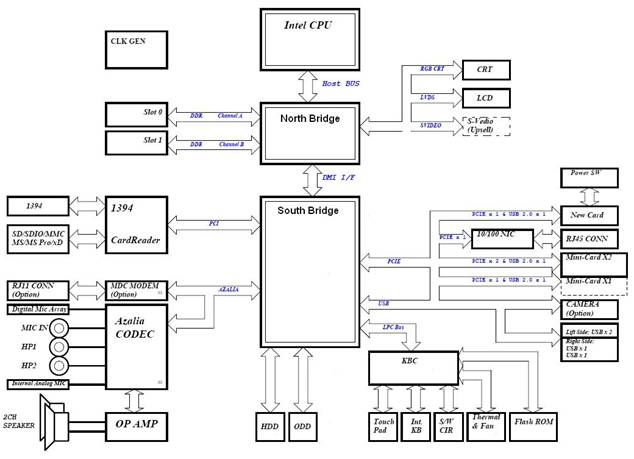
Характерной особенностью КОНКРЕТНО этой архитектуры является то, что RAM (ОЗУ) находится под управлением Северного моста, в который Intel интегрировала контроллер памяти. А в архитектуре AMD - контроллер памяти, как правило, был интегрирован в процессор (CPU). До недавней поры это было главным различием между двумя производителями. Что касается современных процессоров, то разработчики компании Intel решили пойти по стопам AMD - тоже интегрировать контроллер памяти в процессор для того, чтобы он связывался с памятью напрямую. Например, процессоры Intel Core i3, i5 и i7 поставляются с интегрированным контроллером памяти. В данном случае мы обсуждаем не самую современную плату от Intel.
Блок-схема показывает, что ранее контроллер памяти был встроен в Северный мост (Intel официально такой контроллер называет - Memory Controller Hub).
Теперь кратко рассмотрим наиболее важные компоненты материнской платы. На нашей плате Северный и Южный мосты связаны друг с другом быстрой шиной DMI.
Контроллер клавиатуры, известный как KBC (Keyboard Controller) или ЕС (Embedded Controller), является главным микроконтроллером платы, который отвечает практически за все, что работает на материнской плате: от контроля постоянного тока и зарядки аккумулятора, регулировки яркости подсветки и датчика температуры процессора, до запуска платы. В общем, мультиконтроллер мониторит состояние системы. После запуска системы, EC не останавливает свою работу (в отличии от системы BIOS, которая приостанавливает работу большинства функций),он по-прежнему контролирует температуру процессора (управляя вентилятором), инвертор и батарею, обеспечивает поддержку для тачпада и встроенной клавиатуры, участвует в обмене данными с BIOS (по запросу) и т.д. Так что можно сказать без преувеличения, что мультиконтроллер является сердцем платы, хоть он главным образом выполняет процедуры, хранящиеся в BIOS.
BIOS (базовая система ввода-вывода) – является небольшой программой, записанной на микросхему памяти, которую ноутбук (или компьютер) использует сразу же после включения. Его задача – опознать устройства (процессор, память, видео, диски и т. д.), проверить их исправность, инициировать, то есть запустить, с определенными параметрами и затем передать управление загрузчику операционной системы.
BIOS также имеет встроенную самодиагностику (POST - Power On Self Test).
Эта процедура позволяет проверить все шины интерфейсов и подключенных к ним устройств. Кроме того, BIOS может представить результаты тестов в шестнадцатеричном коде, который можно считывать с помощью специальных диагностических карт (ПОСТ-карты). Чтение берется из порта 80h. POST процедура начинается с выдачи сигнала сброса для всех устройств, в том числе процессора. После этого проверяются интерфейсы. И если результат не корректно вернулся в EC, то процедура POST останавливается (Обычно на ПОСТ-карте указывается код ошибки). Последовательно проходят проверку шины- PCI, USB, PCIe и т.д., происходит инициализация и настройка графического чипсета. В Конце BIOS ищет устройство, с которого возможна загрузка операционной системы- иными словами БИОС ищет с чего бы начать загрузку системы (жесткий диск, оптический привод, LAN, USB устройства). Обычно БИОС ищет на доступных носителях загрузчик операционной системы MBR и передаёт управление операционной системе (ОС). ОС по ходу работы может изменять большинство настроек, изначально заданных в BIOS. После этого BIOS почти полностью передает управление ОС, хотя имеются и исключения из этого правила- поговорим об UEFI.
UEFI - Это U nified E xtensible F irmware I nterface – Расширяемый Интерфейс Встроенного ПО. Разрабатываться он начал уже относительно давно, с 2001 года, занималась этим компания Intel, и данная разработка изначально предназначалась для серверного процессора Itanium. Что подтолкнуло разработчиков заняться UEFI Boot? А то, что ядро Itanium было принципиально новым оборудованием и никакая версия BIOS, не работала с ним, доработки тут помочь не могли. Первоначально появилась EFI, и первый кто ее начал использовать оказалась компания Apple. Она начала устанавливать EFI на все выпускаемые ею ПК и ноутбуки. С 2006 года эта компания при сборке компьютеров и ноутбуков использует процессоры Intel. За год до этого, к аббревиатуре EFI была добавлена еще одна буква - U, за этой буквой скрывается слово Unified. Cлово говорит о том, что разработкой интерфейса UEFI Bios занимается сразу несколько компаний- к ним относятся Dell, HP, IBM, Phoenix Insyde, и конечно же, вездесущая компания Microsoft, потому что именно она является основным разработчиком операционных систем.
Что делать с BIOS?
В далеком прошлом, когда программисты разрабатывали эту систему, никто из них не задумывался над тем, сколько еще ей придется работать. Но время шло, техника менялась, и многие новинки приходилось вписывать в старую систему, и все может быть и дальше шло также, если бы не начали вылезать проблемы. Одна из них заключается вот в чем, современные жесткие диски уже могут достигать размеров 3Тб, а вот старая BIOS видит только 2Тб. Получается, что компьютеры, оснащенные BIOS, ограничены в объемах памяти, кроме этого каждый производитель материнских плат делал свои интерфейсы, что путало пользователей. Все совсем иначе выглядит с применением UEFI, объем жесткого диска, тут можно сказать неограничен, кроме того в новой системе единый для всех интерфейс. Это облегчает жизнь не только пользователей, но и разработчиков программ которые запускаются до загрузки Windows. В UEFI есть множество новых дополнительных функций, которые были недоступны в старых версиях, это например резервное копирование данных. И убраны некоторые лишние функции, уже неиспользуемые в наше время.
Основные преимущества UEFI
Таких преимуществ, основных, можно отметить шесть:
Поддерживает жесткие диски огромного объема. БИОС для управления жестким диском, использовал программу Master/Main Boot Record (MBR), она содержала в себе, всю информацию о разделах диска. Но, у нее был один большой недостаток - размеры записей в ней были всего по 32 бита, получается, что контролировать БИОС мог только 4 миллиарда секторов, что в общей сумме составляет 2Тб. Когда то несколько лет назад такой объем был мечтой, но сегодня он доступен многим, а некоторые бы с удовольствием поставили бы и больше, но нельзя. А вот с UEFI эта мечта достижима, она работает со стандартом GPT, а это дает возможность поддержки жестких дисков объемом до 8млрд Тб.
Встроенная BIOS. Материнским платам с UEFI, не нужно BIOS, потому что в ней есть своя встроенная BIOS, называется — модуль поддержки совместимости. Поэтому те программы, которым для работы нужен был BIOS, спокойно могут работать и на компьютерах с UEFI.
Простое управление. В меню настроек все можно делать с помощью мышки, раньше это было недоступно, в БИОСе управление было возможно только с клавиатуры. Да и сама картинка, конечно же, отличается, что мы видим в БИОСе сейчас, черный экран и белые строчки. А тут, красивый графический uefi интерфейс с интуитивно понятным меню.
Скорость загрузки ОС. Пробовали засекать, сколько времени уходит на вашем компьютере с момента включения в сеть и до полной загрузки Windows. Примерно 30-60 секунд, или даже больше, а вот с UEFI загрузка происходит намного быстрее, сейчас уже достигнут рекорд — 2 секунды.
Встроенная система. Если разобраться, то UEFI сама по себе является операционной системой, она чем-то похожа на DOS, потому что выполняет текстовые команды. Она может помочь разобраться в причинах отказа загрузки основной Операционной Системы, если такое произошло, но работать в ней могут только опытные пользователи.
Дополнительные программы. В UEFI по желанию можно добавлять программы, дается возможность установки, но пока таких приложений очень мало. Все рассчитано на будущее, и будут это большей частью утилиты, или простенькие игры.
Ближе к концу 2011 года такие фирмы как Gigabyte, Asrock, Asus, MSI уже начали выпуск материнских плат оснащенных UEFI.
Южный мост - один из основных компонентов компьютера, который управляет многими функциями материнской платы. Южный мост реализует множество задач и поддерживает большинство устройств, подключенных к плате или интегрировать в нем: HDD, ODD, LAN, WLAN, SD / MMC контроллер PCMCIA / Express Card, Fire-Wire, и многое другое.
Он также контролирует USB интерфейс шины, аудио, LPC, DMI (связь с северным мостом), SPI (связь с BIOS), PATA или SATA интерфейс для жестких дисков и оптических приводов управления и, конечно, часами реального времени (RTC). Выход из строя южного моста ставит точку в жизни системной платы. Именно южный мост является порой первым щитом, принявшим "удар на себя". Ввиду технологических особенностей это так. Причин "гибели" южного моста на порядок больше, чем северного, ведь он работает напрямую с "внешними" устройствами. Так, частой причиной выхода из строя ЮМ является банальный перегрев, вызванный коротким замыканием, например, USB-разъема. Либо неисправности питания жесткого диска. Т.к. в большинстве случаев южный мост не оборудован системой дополнительного охлаждения, он перегревается и сгорает. Реже причиной поломки южного моста является заводской брак. Деформация (излишние изгибы) системной платы также приводит к повышению нагрева южного моста с последующим выходом его из строя.
Северный мост (Northbridge) - это системный контроллер, являющийся одним из элементов чипсета материнской платы, отвечающий за работу с оперативной памятью (RAM), видеоадаптером(GPU) и процессором (CPU). Северный мост отвечает за частоту системной шины, тип оперативной памяти и ее максимально возможный объем. Одной из основных функций северного моста является обеспечение взаимодействия системной платы и процессора, а также определение скорости работы. Частью северного моста во многих материнских платах является встроенный видеоадаптер. Таким образом, функциональная особенность северного моста являет собой еще и управление шиной видеоадаптера и ее быстродействием. Также северный мост обеспечивает связь всех вышеперечисленных устройств с южным мостом.
Северный мост получил свое название благодаря "географическому" расположению на материнской плате. Внешне это квадратной формы микрочип, расположенный под процессором, но в верхней части системной платы. На десктопах, как правило, северный мост использует дополнительное охлаждение. Обычно это пассивный радиатор, реже - радиатор с активным охлаждением в виде небольшого кулера.

Но на платах ноутбуков, Северный мост находится " под одной крышей" с CPU, что, конечно, уменьшает его нагрев.))) Температура Северного Моста выше, чем у "Южного собрата"
и это вполне обоснована. Во-первых, северный мост находится в непосредственной близости от центрального процессора, во-вторых, он находится выше видеочипа. Это означает, что часть тепла от вышеупомянутых устройств доходит до северного моста. Ну и в-третьих, самое главное - северный мост отвечает за обработку команд самых сильных компонентов системы - процессор, память и графику. Поэтому будем считать, что увеличенный номинал температуры является нормой для северного моста любой материнской платы.
Гибридный чип – это грубо говоря 2 чипа в одном(северо-юг). То есть один чип объединяет все функции Северного и Южного мостов. Гибриды чаще устанавливают на современных платформах. У разных производителей гибриды называются по-разному:
AMD – FCH (Fusion Controller Hub)

INTELL – PCH (Platform Controller Hub)

Nvidia – MCP (Media and Communications Processor)

Процессор (CPU) — электронный блок либо интегральная схема (микропроцессор), исполняющая машинные инструкции (код программ), главная часть аппаратного обеспечения компьютера или программируемого логического контроллера. Иногда называют микропроцессором или просто процессором.
Главными характеристиками ЦПУ являются: тактовая частота ядер, частота шины, размер кэш-памяти, энергопотребление, нормы литографического процесса, используемого при производстве (для микропроцессоров) и архитектура. А так же современные процессоры имеют уже и встроенную графику (APU Accelerated Processing Unit, букв. «ускоренное обрабатывающее устройство»), что является гибридом между CPU и GPU.
Графические карты (GPU) - графический процессор является специализированным устройством, отвечающий за визуализацию изображения на экране. Когда видеокарта интегрирована с северным мостом он использует оперативной памяти и когда плата оснащена отдельной видеокартой, его использует собственную память VRAM (видеопамяти). Графический чипсет подключен к северному мосту с AGP или PCI / E Интерфейс шины. Благодаря специализированной конвейерной архитектуре они намного эффективнее в обработке графической информации, чем типичный центральный процессор. Графический процессор в современных видеоадаптерах применяется в качестве ускорителя трёхмерной графики. На ноутбуках видеокарта может быть реализована как на отдельной плате, так и на самой плате(видеочип BGA), встроенный в северный мост, либо в гибридный процессор - APU).
Генератор тактовых частот (CLK GEN, сленг. "клокер" - от англ. "clocker", clock generator,) — устройство, формирующее основные тактовые частоты, используемые на материнской плате и в процессоре. Источником опорной частоты для него служит, как правило, кварцевый резонатор ("кварц") на частоту 14,318 МГц. Именно на этом факте и основывается разгон с помощью перепайки кварца. Поскольку все частоты зависят от кварца, то, заменив его, можно поменять все частоты одновременно.
Кварцевый резонатор
На платах используется несколько кварцевых резонаторов (в прежние времена - кварцевых генераторов), формирующих такие частоты, например:
• 14,318 МГц - опорная частота для синтезатора частот. Выбор этого значения уходит корнями в те далекие времена, когда первый процессор 8086 работал на частоте 4,77 МГц. Утроив эту цифру, получим именно 14,318 МГц
• 20,000 МГц - сетевой адаптер
• 24,576 МГц - тактирование AC97-кодека
• 25,000 МГц - сетевой адаптер
• 32,768 кГц - часовой кварц
• 40,000 МГц - SCSI контроллер
• 66,666 Мгц - Promise ATA100-- ATA RAID контроллер PDC20265, PDC20265R, PDC20267 (если не тактуется от PCI)
Преобразователь напряжения - или DC / DC контроллер является компонентом управления различными напряжениями на материнской плате питание всех бортовых устройств и компонентов. Некоторые из них рассчитаны на питание, как только подключено, а некоторые работают после загрузки системы. Есть несколько различных преобразователей постоянного тока, включая простые диода и регуляторов напряжения. Транзисторы, работающие с преобразователями напряжений называют МОП-транзисторами или «полевыми транзисторами».
В зарубежной литературе MOSFET - metall-oxyde-semiconductor field effect transistor), которые существуют двух типов: n-канальные и p-канальные. Вот рисунок

Еще больше можно узнать в интернете т.к мои знания ограничены на данный момент. J
Мы прошли ознакомление, а теперь пришло время обсудить основные типы неисправностей.
Поскольку число возможных неисправностей огромный(от малейшего пробитого конденсатора до процессора), мы постараемся сузить круг поиска.
Если ноутбук был затоплен, то перед началом работы (особенно перед подключением Блока Питания или Аккумулятора) нужно тщательно промыть плату. Я же напишу о своем методе
Мойка платы:
1. Для начало нужно пропустить воду через фильтр, а затем вскипятить и перелить в тазик. Дать чуточку остыть(примерно до 60-70 гр.)
2. Окунуть плату в воду и оставить его так на минуты 3-5, затем вытащить из воды нанести на места залития небольшое количество моющее средства(Fairy или Sorti, например) и щеткой зубной прочистить, пока пропениться, затем погрузить в воду и там щеткой снова пройтись. Не рекомендую оставлять моющее средство на плате надолго т.к. средство моющее, возможно будет разъедать и не поврежденные участки. И это все, конечно, ИМХО.
3. После этого промыть плату в проточной воде из под крана. Желательно с напором, чтобы не оставались остатки. А затем можно высушить плату. Я сушу феном. Ставлю на 170 китайских градусов и прохожу по плате. Особое внимание нужно уделять в труднодоступных местах (BGA, USB, например). Вода не должна оставаться на плате! Можно после сушки пройтись спиртом еще.
З.Ы. Ходят слухи, что нельзя мыть в УЗВ (Ультра Звуковой Ванне) с моющем средством, особенно, если оно активное очень. Есть риск повреждения компонентов и линий (например, под BGA)
Лишь после этого переходим на следующий пункт
Сначала определить тип неисправности.
Подключить аккумулятор и БП: проверить, загорается-ли индикатор заряда аккумулятора(батарейки). Если да, то скорее всего, есть и дежурные напряжения 3,3 и 5 вольт, должны работать штатно и мульт живой, ИМХО. Так как мульт загорает индикатор, а свою очередь мульт запитан от дежурки. Если нет, то пока не обращаем внимание. То есть после подключения БП, мы проверяем дежурные напряжения (3,3V и 5V) на ШИМе дежурки. В большинстве случаев рядом с ШИМом дежурки находятся два дросселя(метка PL)и на них можно измерить, а если нет, то аккуратно подключаемся к пинам ШИМа (смотреть даташит или схему) или проверяем вокруг стоящие конденсаторы.
Обычные неисправности плат:
1. Не реагирует на кнопку питания и не заряжает аккумулятор (то есть светодиоды не горят вообще). Но при подключении БП слышны звуки.
2. Не реагирует на кнопку питания и не заряжает аккумулятор (то есть светодиоды не горят вообще). Признаки короткого замыкания (КЗ) в цепи.
3. Не реагирует на кнопку питания, но индикатор горит и аккумулятор заряжается.
4. Запускается, а затем сразу же вырубается.
5. Запускается, но через несколько секунд выключается.
6. Запускается, но начинается цикл перезагрузок после нескольких секунд.
7. Запускается, но аккумулятор не заряжается.
8. Включается, но ничего нет на экране (Нет инициализации).
9. Включается, но каракули на экране.
10. Включается, изображение на матрице тоже есть, но другая неисправность.
З.Ы. Это, конечно, не все признаки, по эти признаки встречаются довольно часто.
Перед началом ремонта, следует не забывать про элементарных шагов проверки: проверка гнезда DC, самого БП(зарядного устройства), про внешний осмотр гнезд(например, USB). Если тут все в порядке, то нужно СНЯТЬ все остальные устройства и компоненты платы (процессора, памяти, модем, видеокарта, если она представляет собой отдельный модуль, и т.д.). Также выпаивать нужно тем микросхемы, которые напрямую могут быть причастны (например, после грозы - снять сеть).
1. Не реагирует на кнопку питания и не заряжает аккумулятор (то есть светодиоды не горят вообще). Но при подключении БП слышны звуки.
Для начала нужно проверить питания на плате. Если напряжение ниже, чем указано в схеме, то скорее всего на плате сидит КЗ.
Тут кусочек схемы. Тут видны обычные точки соединения питания.
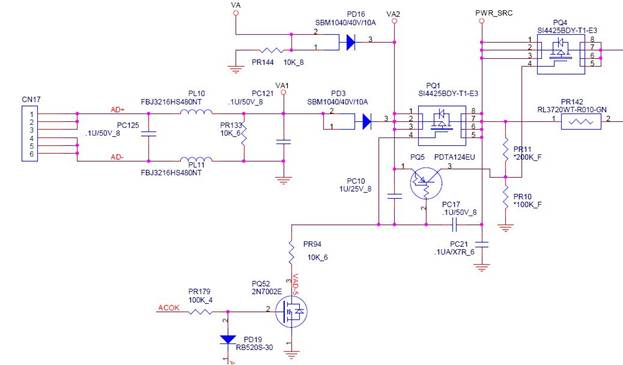
БП подключен к гнезду CN17. Первый элемент, который может быть замкнут(пробит) является PC125 конденсатор, который мы должны выпаять и проверить. Если КЗ присутствует, то нужно остальные компоненты до конденсатора PC121 – должны также проверить КЗ на массу.
Следующая на очереди PD3 диод, но от VA1 напряжение также идет в pin1 Чарджера через PD9 по линии VDCIN. Потому проверяем и их.
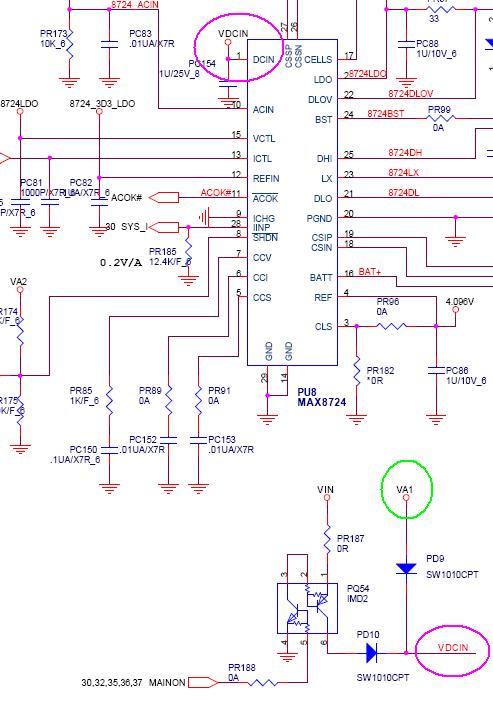
Также проверить PD9. Если есть КЗ на землю по линии VDCIN, который поступает на pin1 (DCIN), то проверить PC154 конденсатор т.к. по линии видно.
После PD3 идет по линии VA2 напруга на PQ1 транзистор. Это MOSFET включает все напряжения для ключей преобразователей (PWR_SRC). Также мы должны проверить сопротивление на PQ1. Если транзистор замкнут с обеих сторон, то сопротивление между стоком (Drain) и истоком (Source) нужно проверить. Это говорит о том, что скорее всего один из регуляторов напряжения, управляющий транзисторами или конденсатор(ы) замкнуты. Нужно найти КЗ с помощью ЛБП (Лабораторный Блок Питания). Подробно про поиска КЗ можно найти ниже.
Тест заключается в том, чтобы дать напряжения к стоку PQ1 транзистора от ЛБП, а минус к общей массе. Для начала должно быть достаточно 1В и ограничение по току 500мА
Внимание!!! Нежелательно искать КЗ на плате, не выставив на ЛБП ограничение по току.
Все это делается на обесточенной плате(холодной плате). Мы установили напряжение и силу тока, а теперь пальцами щупаем плату только аккуратно. То есть ищем нагревающие компоненты(мосты, транзисторы и т.д), как правило, это конденсаторы. Если не нашли нагревающихся компонентов, и если ограничение по току не включается, то медленное увеличиваем напряжение до 19 вольт. Если снова нет, то снова ставим напряжение 1вольт и увеличиваем силу тока до 1A. Замеряем снова пальцами. Если будет раскаляющий компонент, ваш палец не удержите на нем.
ВНИМАНИЕ!!! смотреть на ЛИНИЯМ. Если линия, например, 1.8V, то не нужно увеличивать напряжение до 19 вольт, т.к. эта линия рассчитана только на 1.8 вольт. В общем, смотреть по схеме, сколько та или иная линия проводит напряжение и выдерживает силы тока.
Нашли ком